
Διαμόρφωση με χρήση του Οδηγού διαμόρφωσης
Όταν θέσετε τη συσκευή σε λειτουργία για πρώτη φορά (Ενεργοποίηση της συσκευής), ξεκινά αυτόματα η αρχική διαμόρφωση της συσκευής. Μπορείτε να εκτελέστε τις βασικές διαδικασίες ρύθμισης που είναι απαραίτητες για τη χρήση της συσκευής. Διαμορφώστε τις βασικές ρυθμίσεις σύμφωνα με κάθε οθόνη ή κάντε κλικ σε ένα σύνδεσμο για να εμφανίσετε την αντίστοιχη σελίδα και να δείτε λεπτομέρειες.

|
|
Μπορεί να χρειαστεί λίγη ώρα για να εμφανιστεί η οθόνη διαμόρφωσης.
|
|
Βήμα 1
|
Καθορίστε τη γλώσσα και τη διάταξη πληκτρολογίου.
|
|
Επιλέξτε τη γλώσσα που θα εμφανίζεται στις οθόνες. Ανάλογα με τη γλώσσα, μπορείτε να αλλάζετε τη διάταξη του πληκτρολογίου για να εισαγάγετε χαρακτήρες.
 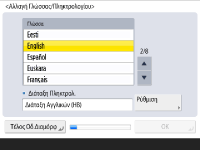
Επιλέξτε γλώσσα και πατήστε <OK>.
Για να αλλάξετε τη διάταξη του πληκτρολογίου, πατήστε <Ρύθμιση>, επιλέξτε διάταξη του πληκτρολογίου και πατήστε <OK>.
Η εμφάνιση του πλήκτρου εναλλαγής γλωσσών θα είναι χρήσιμη, αν αλλάζετε συχνά γλώσσα. Αλλαγή της γλώσσας της οθόνης
|
|
|
Βήμα 2
|
Ελέγξτε τις ρυθμίσεις χαρτιού.
|
|
Βεβαιωθείτε ότι το χαρτί που έχει τοποθετηθεί στην πηγή τροφοδοσίας χαρτιού έχει καθοριστεί σωστά.
 
Εάν τα μεγέθη χαρτιού είναι σωστά, πατήστε <OK>.
Για πληροφορίες σχετικά με την οθόνη και οδηγίες σχετικά με τον τρόπο αλλαγής των ρυθμίσεων, δείτε την ενότητα Καθορισμός μεγέθους και τύπου χαρτιού στο συρτάρι χαρτιού.
Εάν έχετε συνδεθεί ως διαχειριστής, μεταβείτε στο βήμα 10.
|
|
|
Βήμα 3
|
Συνδεθείτε ως διαχειριστής.
|
|
Πραγματοποιήστε πιστοποιημένη σύνδεση για να διαμορφώσετε τις ρυθμίσεις που απαιτούν δικαιώματα διαχειριστή.
 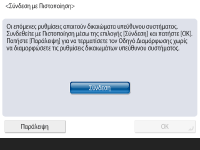
Πατήστε <Σύνδεση> και εισαγάγετε το όνομα χρήστη και τον κωδικό πρόσβασης ενός χρήστη με δικαιώματα διαχειριστή. Το προεπιλεγμένο όνομα χρήστη για τον διαχειριστή είναι «Administrator» και ο προεπιλεγμένος κωδικός πρόσβασης είναι «7654321». Πατήστε <Σύνδεση> ξανά και, στη συνέχεια, πατήστε <OK>.
Εάν εισαγάγετε τον εργοστασιακό προεπιλεγμένο κωδικό πρόσβασης, εμφανίζεται η οθόνη που σας ζητάει να αλλάξετε τον κωδικό πρόσβασης. Μπορείτε επίσης να αλλάξετε τον κωδικό πρόσβασης αργότερα. Σύνδεση ως διαχειριστής
Μπορείτε να παραλείψετε τις ρυθμίσεις που απαιτούν δικαιώματα διαχειριστή και να μεταβείτε στο επόμενο βήμα πατώντας <Παράλειψη>. Σε αυτή την περίπτωση, μεταβείτε στο βήμα 10.
|
|
|
Βήμα 4
|
Καθορίστε τις ρυθμίσεις πιστοποίησης χρήστη.
|
|
Για να ενισχύσετε την ασφάλεια της συσκευής, χρησιμοποιήστε τη συσκευή με ένα σύστημα που εκτελεί πιστοποίηση χρήστη.
 Αυτή η συσκευή έχει ρυθμιστεί ώστε να χρησιμοποιεί την πιστοποίηση χρήστη ως υπηρεσία σύνδεσης. Για περισσότερες πληροφορίες, ανατρέξτε στην ενότητα Διαμόρφωση των ρυθμίσεων διαχείρισης ατομικής πιστοποίησης.
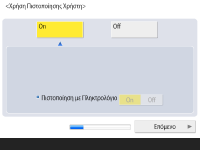
Πατήστε <On> στο <Χρήση Πιστοποίησης Χρήστη>, πατήστε <On> για τη μέθοδο σύνδεσης και, στη συνέχεια, πατήστε <Επόμενο>.
Εάν δεν χρησιμοποιείτε πιστοποίηση χρήστη, πατήστε <Off> στο <Χρήση Πιστοποίησης Χρήστη>, πατήστε <OK> και μεταβείτε στο βήμα 5.

Καθορίστε τις ακόλουθες ρυθμίσεις, εάν δεν υπάρχουν διαχειριστές εκτός από τον χρήστη «Administrator» που είναι εγγεγραμμένος στη συσκευή.
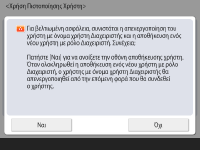
Για να ενισχύσετε την ασφάλεια της συσκευής απενεργοποιώντας τον χρήστη «Administrator» και αποθηκεύοντας έναν νέο διαχειριστή, πατήστε <Ναι>. Στο Αποθήκευση Διαχειριστή, πατήστε <Όνομα Χρήστη> και <Συνθηματικό> και, στη συνέχεια, πατήστε <OK>. Καθορίστε το <Διεύθυνση E-mail>, <Κωδ. Τμήματος> και το <Εμφανιζόμενο Όνομα> όπως απαιτείται. Για περισσότερες πληροφορίες, ανατρέξτε στην ενότητα Καταχώριση πληροφοριών χρηστών στην τοπική συσκευή. Ο χρήστης «Administrator» θα έχει απενεργοποιηθεί την επόμενη φορά που θα συνδεθείτε.
Για τη χρήση της συσκευής ως χρήστης «Administrator», πατήστε <Όχι>.

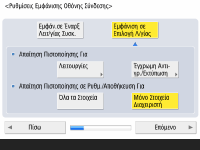
Επιλέξτε τον χρόνο εμφάνισης της οθόνης σύνδεσης. Εάν επιλέξετε <Εμφάνιση σε Επιλογή Λ/γίας>, πατήστε <Λειτουργίες> και <Έγχρωμη Αντι- γρ./Εκτύπωση>, επιλέξτε τη λειτουργία που θέλετε να εμφανιστεί στην οθόνη σύνδεσης και πατήστε <OK>. Επιπλέον, επιλέξτε τα στοιχεία ρύθμισης στην οθόνη <Ρυθμίσεις/Αποθήκευση> για να εμφανίσετε τη σχετική οθόνη σύνδεσης.
Εάν επιλέξετε <Off> για το <Πιστοποίηση με Πληκτρολόγιο>, πατήστε <OK>. Συνεχίστε με το βήμα 5.
Εάν επιλέξετε <On> για το <Πιστοποίηση με Πληκτρολόγιο>, πατήστε <Επόμενο>.

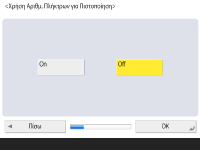
Για χρήση της πιστοποίησης μέσω καταχώρισης με αριθμητικά πλήκτρα μόνο στην οθόνη σύνδεσης, πατήστε <On> και, στη συνέχεια, πατήστε <OK>.
|
|
|
Βήμα 5
|
Ρυθμίστε την ημερομηνία και την ώρα.
|
|
Ρυθμίστε την ημερομηνία και την ώρα της συσκευής.
 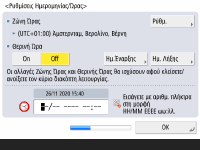
Πληκτρολογήστε την ημερομηνία και την ώρα και πατήστε <OK>.
Ρυθμίστε το <Ζώνη Ώρας> και το <Θερινή Ώρα> όπως απαιτείται. Για περισσότερες πληροφορίες, ανατρέξτε στην ενότητα Ρύθμιση ημερομηνίας και ώρας.
|
|
|
Βήμα 6
|
Ορίστε τη διεύθυνση IP.
|
|
Καθορίστε τις ρυθμίσεις για τη σύνδεση δικτύου.
 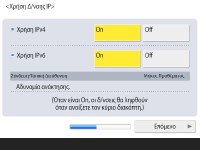
Πατήστε <On> για το <Χρήση IPv4> ή το <Χρήση IPv6> και, στη συνέχεια, πατήστε <Επόμενο>. Μπορείτε να χρησιμοποιήσετε και IPv4 και IPv6.
Εάν πατήσετε <Off> για το <Χρήση IPv4> και το <Χρήση IPv6> και, στη συνέχεια, πατήσετε <OK>, παραλείψτε τις ρυθμίσεις δικτύου και μεταβείτε στο βήμα 9.

Εάν πατήσατε <On> για το <Χρήση IPv4>, καθορίστε τις ακόλουθες ρυθμίσεις.
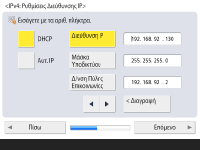
Για αυτόματη λήψη της διεύθυνσης IP, πατήστε <DHCP> ή <Αυτ. IP> και, στη συνέχεια, πατήστε <Επόμενο> ή <OK>.
Για χειροκίνητη λήψη της διεύθυνσης IP, καταργήστε την επιλογή για το <DHCP> ή το <Αυτ. IP>, πατήστε <Διεύθυνση IP>, <Μάσκα Υποδικτύου> και <Δ/νση Πύλης Επικοινωνίας> για να εισαγάγετε κάθε τιμή και, στη συνέχεια, πατήστε <Επόμενο> ή <OK>.
Για πληροφορίες σχετικά με τις ρυθμίσεις της διεύθυνσης IPv4, δείτε την ενότητα Καθορισμός της διεύθυνσης IPv4.

Εάν πατήσατε <On> για το <Χρήση IPv6>, καθορίστε τις ακόλουθες ρυθμίσεις.
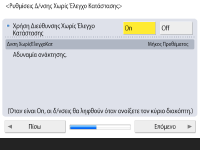
Πατήστε <On> για χρήση της διεύθυνσης χωρίς έλεγχο κατάστασης ή <Off> για μη χρήση της διεύθυνσης χωρίς έλεγχο κατάστασης και, στη συνέχεια, πατήστε <Επόμενο>.
Για πληροφορίες σχετικά με τη διεύθυνση IPv6, ανατρέξτε στην ενότητα Ρύθμιση της διεύθυνσης IPv6.

Αφού καθορίσετε τη διεύθυνση χωρίς έλεγχο κατάστασης, καθορίστε τις παρακάτω ρυθμίσεις.
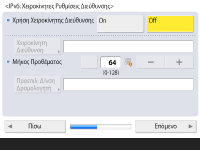
Πατήστε <On> για χρήση της χειροκίνητης διεύθυνσης ή <Off> για μη χρήση της χειροκίνητης διεύθυνσης και, στη συνέχεια, πατήστε <Επόμενο>.
Για χρήση της χειροκίνητης διεύθυνσης, πατήστε <Χειροκίνητη Διεύθυνση>, <Μήκος Προθέμ.> και <Προεπιλ. Δ/νση Δρομολογητή> για να εισαγάγετε κάθε τιμή.

Όταν καθορίσετε τη χειροκίνητη διεύθυνση, προβείτε στις ακόλουθες ρυθμίσεις.
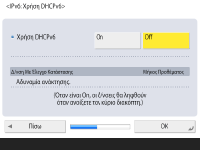
Πατήστε <On> για τη χρήση DHCPv6 ή <Off> για τη μη χρήση DHCPv6 και, στη συνέχεια, πατήστε <OK>.
|
|
|
Βήμα 7
|
Καθορίστε τις ρυθμίσεις DNS.
|
|
Καθορίστε τη διεύθυνση διακομιστή DNS, το όνομα συστήματος DNS, και το όνομα τομέα DNS.
 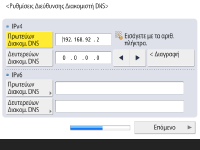
Πατήστε <Πρωτεύων Διακομ. DNS> και <Δευτερεύων Διακομ. DNS>, εισαγάγετε τη διεύθυνση IPv4/IPv6 για τον διακομιστή DNS και, στη συνέχεια, πατήστε <Επόμενο>.
Για πληροφορίες σχετικά με τις ρυθμίσεις της διεύθυνσης διακομιστή DNS, δείτε την ενότητα Καθορισμός ρυθμίσεων DNS.

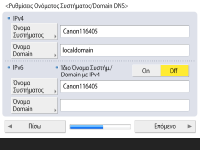
Πατήστε <Όνομα Συστήματος> για να εισαγάγετε το όνομα της συσκευής (όνομα συστήματος). Πατήστε <Όνομα Domain> για να εισαγάγετε το όνομα τομέα στον οποίο ανήκει η συσκευή και, στη συνέχεια, πατήστε <Επόμενο>.
Εάν οι ρυθμίσεις των διευθύνσεων IPv4 και IPv6 είναι οι ίδιες, πατήστε <On> στο <Ίδιο Όνομα Συστήμ./Domain με IPv4>.


Για αυτόματη ενημέρωση με τις ρυθμίσεις δυναμικής ενημέρωσης DNS, πατήστε <On> στο <Δυναμική Ενημέρωση DNS> και, στη συνέχεια, πατήστε <OK>.
Εάν ρυθμίσετε το <Δυναμική Ενημέρωση DNS> για το <IPv6> στο <On>, επιλέξτε <On> για την αυτόματη αποθήκευση στοιχείων.
|
|
|
Βήμα 8
|
Καθορίστε τις ρυθμίσεις διακομιστή μεσολάβησης.
|
|
Καθορίστε τις απαιτούμενες ρυθμίσεις για τη χρήση του διακομιστή μεσολάβησης.
 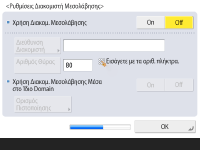
Για χρήση του διακομιστή μεσολάβησης, πατήστε <On> και, στη συνέχεια, πατήστε <Διεύθυνση Διακομιστή> και <Αριθμός Θύρας> για να εισαγάγετε κάθε τιμή και πατήστε <OK>.
Εάν ρυθμίσετε το <Χρήση Διακομ. Μεσολάβησης Μέσα στο Ίδιο Domain> στο <On>, πατήστε <Ορισμός Πιστοποίησης> για να καθορίσετε τις ρυθμίσεις πιστοποίησης διακομιστή μεσολάβησης.
Για πληροφορίες σχετικά με τις ρυθμίσεις διακομιστή μεσολάβησης, δείτε την ενότητα Ρύθμιση του διακομιστή μεσολάβησης.
|
|
|
Βήμα 9
|
Καθορίστε τις ρυθμίσεις φαξ.
|
|
Καθορίστε τις απαιτούμενες ρυθμίσεις για τη χρήση του φαξ.
 Εάν το μηχάνημά σας δεν έχει λειτουργία φαξ, συνεχίστε με το βήμα 10.
Επιλέξτε τη χώρα/περιοχή εάν εμφανιστεί η οθόνη επιλογής και, στη συνέχεια, πατήστε <Επόμενο>.

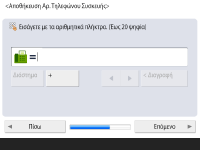
Πληκτρολογήστε τον αριθμό φαξ και πατήστε <Επόμενο>.
Για πληροφορίες σχετικά με τις ρυθμίσεις φαξ, δείτε την ενότητα Ρυθμίσεις γραμμής φαξ.

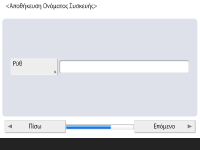
Πατήστε το <Ρύθμιση>, εισαγάγετε το όνομα χρήστη και πατήστε <Επόμενο>.

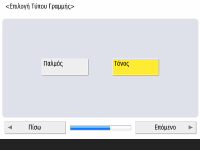
Επιλέξτε τον τύπο γραμμής και πατήστε <Επόμενο>.


Όταν χρησιμοποιείτε τη λειτουργία φαξ μόνο, πατήστε <Αυτ. ΛΨ> ή <Φαξ/Τηλ (Αυτ. Εναλλαγή)> όταν είναι συνδεδεμένο στη συσκευή ένα τηλέφωνο ή ακουστικό, και πατήστε <OK>.
|
|
|
Βήμα 10
|
Πραγματοποιήστε αυτόματη ρύθμιση τόνων.
|
|
Πραγματοποιήστε ρύθμιση τόνων για να εκτυπώνετε καθαρά.
Η διαδικασία διαφέρει ανάλογα με τη συσκευή. Για πληροφορίες σχετικά με την αυτόματη ρύθμιση τόνων, δείτε την ενότητα Ρύθμιση των τόνων.
|
|
|
Βήμα 11
|
Εκτύπωση αναφοράς.
|
|
Μπορείτε να εκτυπώσετε τη λίστα χρηστών δικτύου, τη λίστα δεδομένων χρηστών φαξ και τη λίστα προσαρμοσμένων τιμών.
 
Πατήστε <Έναρξη Εκτύπωσης> για να εκτυπώσετε την αναφορά που επιθυμείτε.
Όταν ολοκληρωθεί η εκτύπωση, ή αν δεν εκτυπώνετε λίστα, πατήστε <OK>.
|
|
|
Βήμα 12
|
Ολοκληρώστε τον οδηγό διαμόρφωσης.
|
|
Όταν ολοκληρώσετε τον οδηγό διαμόρφωσης, πραγματοποιήστε επανεκκίνηση της συσκευής για να εφαρμοστούν οι ρυθμίσεις που καθορίσατε.
 
Πατήστε <OK> για να επανεκκινήσετε τη συσκευή.
|

|
|
Εάν δεν χρησιμοποιείτε τον οδηγό διαμόρφωσης, πατήστε <Τέλος Οδ.Διαμόρφ> στο βήμα 1.
Μπορείτε να πατήσετε
 (Ρυθμ./Αποθήκ.) για να καθορίσετε ξεχωριστά τις ρυθμίσεις που διαμορφώθηκαν κατά τη χρήση του οδηγού ρύθμισης σε μελλοντική στιγμή. (Ρυθμ./Αποθήκ.) για να καθορίσετε ξεχωριστά τις ρυθμίσεις που διαμορφώθηκαν κατά τη χρήση του οδηγού ρύθμισης σε μελλοντική στιγμή. |
Εκκίνηση του οδηγού ρύθμισης αργότερα
 (Ρυθμ./Αποθήκ.)
(Ρυθμ./Αποθήκ.)  <Ρυθμίσεις Διαχείρισης>
<Ρυθμίσεις Διαχείρισης>  <Άδεια Χρήσης/Άλλο>
<Άδεια Χρήσης/Άλλο>  <Έναρξη Οδηγού Διαμόρφωσης>
<Έναρξη Οδηγού Διαμόρφωσης>  <Έναρξη>
<Έναρξη>

|
|
Εάν εκκινήσετε τον οδηγό διαμόρφωσης αργότερα και συνδεθείτε ως διαχειριστής, το βήμα 3 δεν θα εμφανιστεί. Συνεχίστε με το βήμα 4.
|
